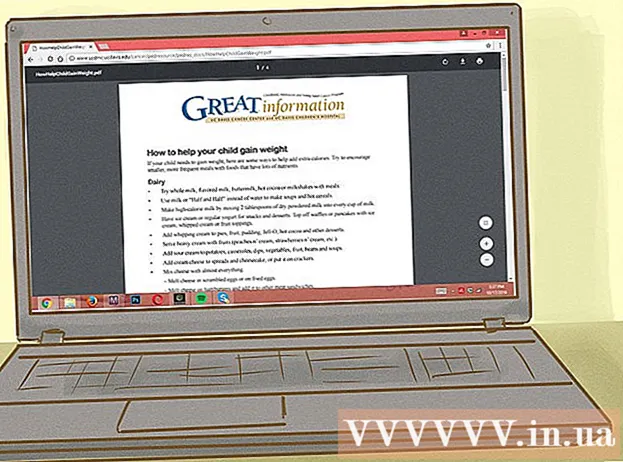நூலாசிரியர்:
Bobbie Johnson
உருவாக்கிய தேதி:
10 ஏப்ரல் 2021
புதுப்பிப்பு தேதி:
26 ஜூன் 2024

உள்ளடக்கம்
- படிகள்
- முறை 3 இல் 1: அடிப்படை படிகள்
- முறை 2 இல் 3: இலவச ப்ராக்ஸி சேவை
- முறை 3 இல் 3: கையடக்க உலாவி
- குறிப்புகள்
- எச்சரிக்கைகள்
தடுக்கப்பட்ட வலைத்தளத்தை எவ்வாறு திறப்பது என்பதை இந்த கட்டுரை காண்பிக்கும். நெட்வொர்க் கட்டுப்பாடுகள் நீங்கள் பயன்படுத்தும் புரோகிராம் அல்லது முறையைப் பொறுத்தது என்பதால், ஒரு அளவு-பொருந்தக்கூடிய அனைத்து தீர்வுகளும் இல்லை. இருப்பினும், பெரும்பாலான சந்தர்ப்பங்களில், கட்டுப்பாடுகளைத் தவிர்ப்பதற்கு நீங்கள் டோர் ப்ராக்ஸி அல்லது சிறிய உலாவியைப் பயன்படுத்தலாம்; பலவீனமான பாதுகாக்கப்பட்ட நெட்வொர்க்குகளில் பயன்படுத்தக்கூடிய சில தந்திரங்களும் உள்ளன.
படிகள்
முறை 3 இல் 1: அடிப்படை படிகள்
 1 நெட்வொர்க் கட்டுப்பாடுகளின் வகையைக் கண்டறியவும். கட்டுப்பாடுகளின் வகையைப் பொறுத்து (எடுத்துக்காட்டாக, பள்ளி அல்லது பெற்றோர்), அவற்றின் நம்பகத்தன்மை வேறுபடும்:
1 நெட்வொர்க் கட்டுப்பாடுகளின் வகையைக் கண்டறியவும். கட்டுப்பாடுகளின் வகையைப் பொறுத்து (எடுத்துக்காட்டாக, பள்ளி அல்லது பெற்றோர்), அவற்றின் நம்பகத்தன்மை வேறுபடும்: - பொது கட்டுப்பாடுகள் - பொது கணினிகளில் (எடுத்துக்காட்டாக, நூலகங்களில்) அல்லது செயல்படுத்தப்பட்ட பெற்றோர் கட்டுப்பாடுகள் கொண்ட கணினிகளில் அமைக்கப்பட்டது. இந்த பிரிவில் விவரிக்கப்பட்டுள்ள அடிப்படை படிகளைப் பயன்படுத்தி இந்த கட்டுப்பாடுகளைத் தவிர்க்கலாம்.
- பிராந்திய கட்டுப்பாடுகள் - குறிப்பிட்ட உள்ளடக்கத்திற்கான அணுகலைக் கட்டுப்படுத்துங்கள், எடுத்துக்காட்டாக, YouTube வீடியோக்களுக்கு. ப்ராக்ஸி சர்வர் அல்லது விபிஎன் மூலம் இந்த கட்டுப்பாடுகளைத் தவிர்க்கலாம்.
- பொதுவாக, பள்ளி, அரசு, பெருநிறுவன மற்றும் ஒத்த நெட்வொர்க் கட்டுப்பாடுகள் மிகவும் நம்பகமானவை, எனவே ப்ராக்ஸி சர்வர் அல்லது சிறிய உலாவி பயன்படுத்தப்பட வேண்டும். நீங்கள் மொபைல் இணையத்துடன் இணைக்க முயற்சி செய்யலாம்.
 2 இணையதளத்தின் மாற்று பதிப்பைத் திறக்க முயற்சிக்கவும். சில கட்டுப்பாடுகள் சில வலை முகவரிகளைத் தடுக்கின்றன (எடுத்துக்காட்டாக, www.facebook.com), ஆனால் அவற்றின் மாற்று பதிப்புகள் அல்ல. இத்தகைய கட்டுப்பாடுகளைச் சரிசெய்ய, பின்வரும் முறைகளில் ஒன்றைப் பயன்படுத்தவும்:
2 இணையதளத்தின் மாற்று பதிப்பைத் திறக்க முயற்சிக்கவும். சில கட்டுப்பாடுகள் சில வலை முகவரிகளைத் தடுக்கின்றன (எடுத்துக்காட்டாக, www.facebook.com), ஆனால் அவற்றின் மாற்று பதிப்புகள் அல்ல. இத்தகைய கட்டுப்பாடுகளைச் சரிசெய்ய, பின்வரும் முறைகளில் ஒன்றைப் பயன்படுத்தவும்: - ஐபி முகவரி - தளத்தின் ஐபி முகவரியை நீங்கள் கண்டால், அதை உலாவியின் முகவரி பட்டியில் உள்ளிடவும்.
- தளத்தின் மொபைல் பதிப்பு - உள்ளிடவும் மீ "www." க்கு இடையில் மீதமுள்ள இணையதள முகவரி (எடுத்துக்காட்டாக, www.mfacebook.com) வலைத்தளத்தின் மொபைல் பதிப்பைத் திறக்க. தளத்தின் மொபைல் பதிப்பு வழக்கமான பதிப்பிலிருந்து தனித்தனியாக தடுக்கப்பட வேண்டும், ஆனால் சில கட்டுப்பாடுகள் இதை கணக்கில் எடுத்துக்கொள்ளாது.
- கூகிள் மொழிபெயர்ப்பாளர் - https://translate.google.com/ க்குச் சென்று, இடது சாளரத்தில் வலைத்தள முகவரியை உள்ளிட்டு, வலது சாளரத்தில் வேறு மொழியைத் தேர்ந்தெடுத்து, பின்னர் வலது சாளரத்தில் உள்ள இணைப்பைக் கிளிக் செய்து வேறு மொழியில் வலைத்தளத்தைத் திறக்கவும் .
 3 மொபைல் இணையத்தைப் பயன்படுத்தவும். உங்களிடம் ஐபோன் அல்லது ஆண்ட்ராய்டு ஸ்மார்ட்போன் இருந்தால், வயர்லெஸ் நெட்வொர்க்காக மொபைல் இன்டர்நெட்டைப் பயன்படுத்த அதை இணைப்பதை இயக்கவும். உங்கள் கணினியில் நெட்வொர்க்கைத் தேர்ந்தெடுக்க முடிந்தால் இந்த முறையைப் பயன்படுத்தவும்.
3 மொபைல் இணையத்தைப் பயன்படுத்தவும். உங்களிடம் ஐபோன் அல்லது ஆண்ட்ராய்டு ஸ்மார்ட்போன் இருந்தால், வயர்லெஸ் நெட்வொர்க்காக மொபைல் இன்டர்நெட்டைப் பயன்படுத்த அதை இணைப்பதை இயக்கவும். உங்கள் கணினியில் நெட்வொர்க்கைத் தேர்ந்தெடுக்க முடிந்தால் இந்த முறையைப் பயன்படுத்தவும். - டெத்தரிங் மொபைல் டிராஃபிக்கை மிக விரைவாகப் பயன்படுத்துகிறது என்பதை நினைவில் கொள்ளுங்கள், குறிப்பாக கோப்புகளைப் பதிவிறக்கும் போது அல்லது ஸ்ட்ரீமிங் வீடியோவைப் பார்க்கும் போது.
- இணைக்கப்பட்ட கட்டுரை மடிக்கணினியுடன் எவ்வாறு இணைப்பது என்பதை விவரிக்கிறது, ஆனால் அதே முறைகளை டெஸ்க்டாப் கணினியில் பயன்படுத்தலாம்.
 4 மோடமுடன் நேரடியாக இணைக்கவும். ஈத்தர்நெட் கேபிளைப் பயன்படுத்தி உங்கள் கணினியை உங்கள் மோடமுடன் இணைக்க முடிந்தால், பெரும்பாலான நெட்வொர்க் கட்டுப்பாடுகளை நீங்கள் தவிர்க்கலாம். மோடத்தை அணுக உங்களுக்கு அனுமதி இல்லாவிட்டால் இதைச் செய்ய வேண்டாம்.
4 மோடமுடன் நேரடியாக இணைக்கவும். ஈத்தர்நெட் கேபிளைப் பயன்படுத்தி உங்கள் கணினியை உங்கள் மோடமுடன் இணைக்க முடிந்தால், பெரும்பாலான நெட்வொர்க் கட்டுப்பாடுகளை நீங்கள் தவிர்க்கலாம். மோடத்தை அணுக உங்களுக்கு அனுமதி இல்லாவிட்டால் இதைச் செய்ய வேண்டாம். - பொதுவாக, மோடம் மற்றும் திசைவி இரண்டு வெவ்வேறு சாதனங்கள். அவை ஒரு கார்பஸில் இணைக்கப்பட்டால், இந்த முறையைப் பயன்படுத்த முடியாது.
- உங்கள் பள்ளி, கார்ப்பரேட் அல்லது பொது நெட்வொர்க்கை விட உங்கள் வீட்டு இணையத்துடன் இணைக்க இந்த முறை சிறந்தது.
 5 VPN ஐப் பயன்படுத்தவும் (மெய்நிகர் தனியார் நெட்வொர்க்). உங்கள் கணினியில் நெட்வொர்க் இணைப்புகளைத் திருத்தும் திறன் இருந்தால் (எடுத்துக்காட்டாக, இணைக்க வயர்லெஸ் நெட்வொர்க்கைத் தேர்வுசெய்க), உங்கள் கணினியை ஒரு VPN ஐப் பயன்படுத்தி கட்டமைக்கவும். நீங்கள் முதலில் VPN சேவைகளைத் தேர்ந்தெடுத்து பணம் செலுத்த வேண்டும் என்பதை நினைவில் கொள்ளுங்கள்.
5 VPN ஐப் பயன்படுத்தவும் (மெய்நிகர் தனியார் நெட்வொர்க்). உங்கள் கணினியில் நெட்வொர்க் இணைப்புகளைத் திருத்தும் திறன் இருந்தால் (எடுத்துக்காட்டாக, இணைக்க வயர்லெஸ் நெட்வொர்க்கைத் தேர்வுசெய்க), உங்கள் கணினியை ஒரு VPN ஐப் பயன்படுத்தி கட்டமைக்கவும். நீங்கள் முதலில் VPN சேவைகளைத் தேர்ந்தெடுத்து பணம் செலுத்த வேண்டும் என்பதை நினைவில் கொள்ளுங்கள். - VPN மொபைல் சாதனங்கள் (ஸ்மார்ட்போன்கள் அல்லது மாத்திரைகள்) மற்றும் கணினிகளில் பயன்படுத்தப்படலாம்.
- ஒரு நல்ல இலவச VPN சேவை பெட்டர்நெட் (https://www.betternet.co/ru/). உங்கள் கணினியில் பெட்டர்நெட் கிளையண்டை நிறுவ முடிந்தால், அதை துவக்கி VPN உடன் இணைக்கவும்.
முறை 2 இல் 3: இலவச ப்ராக்ஸி சேவை
 1 ப்ராக்ஸி சேவை எவ்வாறு செயல்படுகிறது என்பதைப் புரிந்து கொள்ளுங்கள். ப்ராக்ஸி சேவை என்பது ஒரு சிறிய VPN ஆகும், இது உலாவி தாவலில் இருந்து மட்டுமே பயன்படுத்த முடியும். ப்ராக்ஸி தளத்திற்கான தேடல் பட்டியில் ஒரு வலைத்தள முகவரியை நீங்கள் உள்ளிட்டால், தற்போதைய சேவையகத்தின் வரம்புகளைத் தவிர்ப்பதற்காக கோரிக்கை பல்வேறு சேவையகங்கள் வழியாக செல்லும்.
1 ப்ராக்ஸி சேவை எவ்வாறு செயல்படுகிறது என்பதைப் புரிந்து கொள்ளுங்கள். ப்ராக்ஸி சேவை என்பது ஒரு சிறிய VPN ஆகும், இது உலாவி தாவலில் இருந்து மட்டுமே பயன்படுத்த முடியும். ப்ராக்ஸி தளத்திற்கான தேடல் பட்டியில் ஒரு வலைத்தள முகவரியை நீங்கள் உள்ளிட்டால், தற்போதைய சேவையகத்தின் வரம்புகளைத் தவிர்ப்பதற்காக கோரிக்கை பல்வேறு சேவையகங்கள் வழியாக செல்லும். - ப்ராக்ஸி சேவையகங்களின் முக்கிய தீமை என்னவென்றால், அவை எளிதில் தடுக்கப்படலாம் (வழக்கமான வலைத்தளங்களைப் போலவே). மேலும், நெட்வொர்க் கட்டுப்பாடுகள் "ப்ராக்ஸி" என்ற வார்த்தையுடன் அனைத்து தேடல்களையும் தடுத்தால் எந்த ப்ராக்ஸி சேவையகத்தையும் கண்டுபிடிப்பது சில நேரங்களில் கடினம்.
- உங்கள் கணினியில் ப்ராக்ஸி சேவையகத்தைப் பயன்படுத்த முடியாவிட்டால், கையடக்க உலாவியைப் பயன்படுத்தவும்.
 2 ப்ராக்ஸி சேவையைத் தேர்ந்தெடுக்கவும். பின்வரும் ப்ராக்ஸி தளங்களில் ஏதேனும் ஒன்றைத் திறக்கவும்:
2 ப்ராக்ஸி சேவையைத் தேர்ந்தெடுக்கவும். பின்வரும் ப்ராக்ஸி தளங்களில் ஏதேனும் ஒன்றைத் திறக்கவும்: - https://hidester.com/ru/proxy/
- https://www.proxysite.com/ru/
- https://hide.me/ru/proxy
- https://proxy.eqvo.ru/
- http://zend2.com/ru/
- கணினி நிர்வாகியால் மேற்கூறிய ஒன்று அல்லது அதற்கு மேற்பட்ட தளங்கள் தடை செய்யப்படலாம் என்பதால், நீங்கள் பல ப்ராக்ஸி சேவைகளைச் சோதிக்க வேண்டியிருக்கலாம்.
- குறிப்பிடப்பட்ட ப்ராக்ஸி எதுவும் வேலை செய்யவில்லை என்றால், மற்றொரு ப்ராக்ஸி சேவையைக் கண்டறியவும்; இதைச் செய்ய, தேடுபொறியை உள்ளிடவும் சிறந்த ஆன்லைன் ப்ராக்ஸி 2018 (அல்லது இதே போன்ற கோரிக்கை).
 3 ப்ராக்ஸி தளத்திற்கான தேடல் பட்டியில் கிளிக் செய்யவும். ஒரு விதியாக, இது பக்கத்தின் நடுவில் அமைந்துள்ளது, இருப்பினும் அதன் இருப்பிடம் தேர்ந்தெடுக்கப்பட்ட ப்ராக்ஸி சேவையைப் பொறுத்தது.
3 ப்ராக்ஸி தளத்திற்கான தேடல் பட்டியில் கிளிக் செய்யவும். ஒரு விதியாக, இது பக்கத்தின் நடுவில் அமைந்துள்ளது, இருப்பினும் அதன் இருப்பிடம் தேர்ந்தெடுக்கப்பட்ட ப்ராக்ஸி சேவையைப் பொறுத்தது. - ப்ராக்ஸி சேவை தேடல் பட்டி உலாவி முகவரி பட்டியைப் போலவே செயல்படுகிறது, இருப்பினும் சில ப்ராக்ஸி தளங்களில் தேடல் பட்டியில் தேடுபொறி இணைக்கப்படவில்லை.
 4 தடுக்கப்பட்ட தளத்தின் URL ஐ உள்ளிடவும். உதாரணமாக, உள்ளிடவும் www.facebook.com தேடல் பட்டியில்.
4 தடுக்கப்பட்ட தளத்தின் URL ஐ உள்ளிடவும். உதாரணமாக, உள்ளிடவும் www.facebook.com தேடல் பட்டியில். - ".Ru", ".com", ".org" மற்றும் பலவற்றை உள்ளிட மறக்காதீர்கள்.
 5 கிளிக் செய்யவும் செல்லவும். இந்த பொத்தானின் பெயர் தேர்ந்தெடுக்கப்பட்ட ப்ராக்ஸி சேவையைப் பொறுத்தது (எடுத்துக்காட்டாக, நீங்கள் "அநாமதேயமாக வருகை" என்பதைக் கிளிக் செய்யலாம்), ஆனால் இது பொதுவாக தேடல் பட்டியின் கீழ் அல்லது வலதுபுறத்தில் அமைந்துள்ளது.
5 கிளிக் செய்யவும் செல்லவும். இந்த பொத்தானின் பெயர் தேர்ந்தெடுக்கப்பட்ட ப்ராக்ஸி சேவையைப் பொறுத்தது (எடுத்துக்காட்டாக, நீங்கள் "அநாமதேயமாக வருகை" என்பதைக் கிளிக் செய்யலாம்), ஆனால் இது பொதுவாக தேடல் பட்டியின் கீழ் அல்லது வலதுபுறத்தில் அமைந்துள்ளது. - மேலும், இந்த பொத்தானை "பாதுகாப்பான உலாவுதல்", "கோ" அல்லது "சர்ஃப்" என்று அழைக்கலாம்.
- மாற்றாக, நீங்கள் விசையை அழுத்தலாம் . உள்ளிடவும் அல்லது திரும்ப கணினியில்.
 6 வழக்கம் போல் தளத்தை உலாவுக. ப்ராக்ஸி சேவையகத்தின் இருப்பிடம் காரணமாக அதிக நேரம் எடுக்கும் என்றாலும், தளம் திறக்கும் (அது தடுக்கப்படவில்லை போல்).
6 வழக்கம் போல் தளத்தை உலாவுக. ப்ராக்ஸி சேவையகத்தின் இருப்பிடம் காரணமாக அதிக நேரம் எடுக்கும் என்றாலும், தளம் திறக்கும் (அது தடுக்கப்படவில்லை போல்). - ப்ராக்ஸி சேவையகங்கள் நெட்வொர்க் நிர்வாகியிடமிருந்து போக்குவரத்தை மறைக்கின்றன என்பதை நினைவில் கொள்ளுங்கள், ஆனால் ப்ராக்ஸி சர்வர் உரிமையாளர்களுக்கு நீங்கள் அனுப்பும் அனைத்து தகவல்களுக்கும் அணுகல் உள்ளது. எனவே, ப்ராக்ஸி சேவையகத்தைப் பயன்படுத்தும் போது ரகசிய தகவல்களைப் பரிமாற வேண்டாம்.
முறை 3 இல் 3: கையடக்க உலாவி
 1 உங்கள் கணினியில் ஒரு சிறிய உலாவியைப் பயன்படுத்த முடியும் என்பதை உறுதிப்படுத்தவும். உள்ளமைக்கப்பட்ட ப்ராக்ஸியைக் கொண்ட டோர் உலாவியைப் பயன்படுத்த, நீங்கள் கட்டுப்படுத்தப்பட்ட கணினியுடன் இணைக்கும் ஃபிளாஷ் டிரைவில் நிறுவ வேண்டும். இதற்காக, பின்வரும் நிபந்தனைகளை பூர்த்தி செய்வது அவசியம்:
1 உங்கள் கணினியில் ஒரு சிறிய உலாவியைப் பயன்படுத்த முடியும் என்பதை உறுதிப்படுத்தவும். உள்ளமைக்கப்பட்ட ப்ராக்ஸியைக் கொண்ட டோர் உலாவியைப் பயன்படுத்த, நீங்கள் கட்டுப்படுத்தப்பட்ட கணினியுடன் இணைக்கும் ஃபிளாஷ் டிரைவில் நிறுவ வேண்டும். இதற்காக, பின்வரும் நிபந்தனைகளை பூர்த்தி செய்வது அவசியம்: - ஒரு வரையறுக்கப்பட்ட கணினியில் குறைந்தது ஒரு USB போர்ட் இருக்க வேண்டும்.
- வரம்புகள் கொண்ட கணினியில், ஃபிளாஷ் டிரைவிலிருந்து கோப்புகளை இயக்கலாம்.
- ஒரு ஃப்ளாஷ் டிரைவில் சேமித்து வைக்காமல், ஒரு சிறிய உலாவி நிறுவப்பட வேண்டும்.
 2 ஃபிளாஷ் டிரைவை உங்கள் கணினியுடன் கட்டுப்பாடுகள் இல்லாமல் இணைக்கவும். உங்கள் கணினியில் உள்ள USB போர்ட்டில் டிரைவை செருகவும்.
2 ஃபிளாஷ் டிரைவை உங்கள் கணினியுடன் கட்டுப்பாடுகள் இல்லாமல் இணைக்கவும். உங்கள் கணினியில் உள்ள USB போர்ட்டில் டிரைவை செருகவும்.  3 டோர் பதிவிறக்கப் பக்கத்தைத் திறக்கவும். உலாவியில் https://www.torproject.org/download/download-easy.html.en க்குச் செல்லவும்.
3 டோர் பதிவிறக்கப் பக்கத்தைத் திறக்கவும். உலாவியில் https://www.torproject.org/download/download-easy.html.en க்குச் செல்லவும்.  4 கிளிக் செய்யவும் பதிவிறக்க TAMIL (பதிவிறக்க Tamil). இது பக்கத்தின் நடுவில் ஒரு மெஜந்தா பொத்தான். நிறுவல் கோப்பு உங்கள் கணினியில் பதிவிறக்கம் செய்யப்படும்.
4 கிளிக் செய்யவும் பதிவிறக்க TAMIL (பதிவிறக்க Tamil). இது பக்கத்தின் நடுவில் ஒரு மெஜந்தா பொத்தான். நிறுவல் கோப்பு உங்கள் கணினியில் பதிவிறக்கம் செய்யப்படும். - பதிவிறக்க இருப்பிடத்தைத் தேர்வு செய்யத் தூண்டப்பட்டால், உங்கள் ஃபிளாஷ் டிரைவின் பெயரைக் கிளிக் செய்து அடுத்த கட்டத்தைத் தவிர்க்கவும்.
 5 பதிவிறக்கிய கோப்பை ஃபிளாஷ் டிரைவில் நகலெடுக்கவும். உங்கள் பதிவிறக்கங்கள் கோப்புறைக்குச் செல்லவும், பின்னர் இந்த வழிமுறைகளைப் பின்பற்றவும்:
5 பதிவிறக்கிய கோப்பை ஃபிளாஷ் டிரைவில் நகலெடுக்கவும். உங்கள் பதிவிறக்கங்கள் கோப்புறைக்குச் செல்லவும், பின்னர் இந்த வழிமுறைகளைப் பின்பற்றவும்: - பதிவிறக்கம் செய்யப்பட்ட கோப்பை தேர்ந்தெடுக்க அதை கிளிக் செய்யவும்.
- கிளிக் செய்யவும் Ctrl+எக்ஸ் (விண்டோஸ்) அல்லது . கட்டளை+எக்ஸ் (மேக்) கோப்பை நகலெடுத்து உங்கள் பதிவிறக்கங்கள் கோப்புறையில் இருந்து நீக்க.
- சாளரத்தின் இடது பக்கத்தில் உங்கள் ஃபிளாஷ் டிரைவின் பெயரைக் கிளிக் செய்யவும்.
- ஃபிளாஷ் டிரைவ் விண்டோவில் உள்ள காலி இடத்தில் கிளிக் செய்யவும்.
- கிளிக் செய்யவும் Ctrl+வி (விண்டோஸ்) அல்லது . கட்டளை+வி (மேக்) உங்கள் ஃபிளாஷ் டிரைவில் கோப்பை ஒட்டவும்.
 6 உங்கள் ஃபிளாஷ் டிரைவில் Tor ஐ நிறுவவும். இதை செய்ய, ஃபிளாஷ் டிரைவ் சாளரத்தில்:
6 உங்கள் ஃபிளாஷ் டிரைவில் Tor ஐ நிறுவவும். இதை செய்ய, ஃபிளாஷ் டிரைவ் சாளரத்தில்: - விண்டோஸ் - Tor.exe கோப்பில் இரட்டை சொடுக்கி, மொழியைத் தேர்ந்தெடுத்து, சரி என்பதைக் கிளிக் செய்யவும், உலாவு என்பதைக் கிளிக் செய்யவும், ஃபிளாஷ் டிரைவின் பெயரைத் தேர்ந்தெடுக்கவும், சரி என்பதைக் கிளிக் செய்யவும், நிறுவு என்பதைக் கிளிக் செய்யவும், இரண்டு பெட்டிகளையும் தேர்வுநீக்கவும் மற்றும் முடிக்கும்போது (நிறைவு) என்பதைக் கிளிக் செய்யவும்.
- மேக் -Tor.dmg கோப்பில் இரட்டை சொடுக்கி, மூன்றாம் தரப்பு நிரல்களை நிறுவ அனுமதிக்கவும் (தேவைப்பட்டால்) மற்றும் திரையில் உள்ள வழிமுறைகளைப் பின்பற்றவும். டோர் நிறுவப்பட்ட இயக்ககமாக உங்கள் ஃபிளாஷ் டிரைவைத் தேர்ந்தெடுக்கவும்.
 7 உங்கள் ஃபிளாஷ் டிரைவை பாதுகாப்பாக அகற்றவும். டோர் நிறுவல் முடிந்ததும் இதைச் செய்யுங்கள்.
7 உங்கள் ஃபிளாஷ் டிரைவை பாதுகாப்பாக அகற்றவும். டோர் நிறுவல் முடிந்ததும் இதைச் செய்யுங்கள்.  8 ஃபிளாஷ் டிரைவை கட்டுப்படுத்தப்பட்ட கணினியுடன் இணைக்கவும். தடுக்கப்பட்ட இணையதளத்தை நீங்கள் திறக்க விரும்பும் கணினி இது.
8 ஃபிளாஷ் டிரைவை கட்டுப்படுத்தப்பட்ட கணினியுடன் இணைக்கவும். தடுக்கப்பட்ட இணையதளத்தை நீங்கள் திறக்க விரும்பும் கணினி இது.  9 தொடக்கம். உங்கள் ஃப்ளாஷ் டிரைவைத் திறந்து, டோர் உலாவி கோப்புறையை இருமுறை கிளிக் செய்யவும், பின்னர் பச்சை-ஊதா ஸ்டார்ட் டோர் உலாவி ஐகானை இருமுறை கிளிக் செய்யவும். டோர் லாஞ்சர் சாளரம் திறக்கும்.
9 தொடக்கம். உங்கள் ஃப்ளாஷ் டிரைவைத் திறந்து, டோர் உலாவி கோப்புறையை இருமுறை கிளிக் செய்யவும், பின்னர் பச்சை-ஊதா ஸ்டார்ட் டோர் உலாவி ஐகானை இருமுறை கிளிக் செய்யவும். டோர் லாஞ்சர் சாளரம் திறக்கும்.  10 கிளிக் செய்யவும் இணை (இணைப்பு). இந்த பொத்தான் துவக்கி சாளரத்தின் கீழே அமைந்துள்ளது. சிறிது நேரம் கழித்து, டோர் ஜன்னல் திறக்கும்.
10 கிளிக் செய்யவும் இணை (இணைப்பு). இந்த பொத்தான் துவக்கி சாளரத்தின் கீழே அமைந்துள்ளது. சிறிது நேரம் கழித்து, டோர் ஜன்னல் திறக்கும். - டோர் பயர்பாக்ஸின் பழைய பதிப்பை ஒத்திருக்கிறது.
 11 தடுக்கப்பட்ட தளத்தைத் திறக்கவும். இதைச் செய்ய, டோர் வரவேற்புப் பக்கத்தின் நடுவில் உள்ள உரைப் பெட்டியைப் பயன்படுத்தவும். டோரில் உள்ளமைக்கப்பட்ட ப்ராக்ஸி சர்வர் இருப்பதால், இந்த உலாவியில் நீங்கள் எந்த வலைத்தளத்தையும் திறக்கலாம்.
11 தடுக்கப்பட்ட தளத்தைத் திறக்கவும். இதைச் செய்ய, டோர் வரவேற்புப் பக்கத்தின் நடுவில் உள்ள உரைப் பெட்டியைப் பயன்படுத்தவும். டோரில் உள்ளமைக்கப்பட்ட ப்ராக்ஸி சர்வர் இருப்பதால், இந்த உலாவியில் நீங்கள் எந்த வலைத்தளத்தையும் திறக்கலாம். - பக்கத்தின் நடுவில் உள்ள உரை பெட்டி DuckDuckGo தேடுபொறியைப் பயன்படுத்துகிறது.
- இணையதளத்தில் ஏற்றும் நேரம் அதிகரிக்கும் என்பதை நினைவில் கொள்ளவும், ஏனெனில் போக்குவரத்து பல்வேறு சேவையகங்கள் வழியாக செல்லும்.
குறிப்புகள்
- பயனர்கள் என்ன செய்கிறார்கள் என்பதைக் கண்காணிக்கும் பல பள்ளிகள் மற்றும் நிறுவனங்கள் தங்கள் கணினிகளில் சிறப்பு நிரல்களை நிறுவியுள்ளன. இந்த வழக்கில், தடுக்கப்பட்ட தளத்தைத் திறக்க முயற்சித்தால் நீங்கள் பிடிபடுவீர்கள்.
எச்சரிக்கைகள்
- நெட்வொர்க் கட்டுப்பாடுகளைத் தவிர்க்க முயற்சித்ததற்காக பெரிய நிறுவனங்களின் நெட்வொர்க் நிர்வாகிகள் உங்களை தண்டிக்கலாம்.
- உங்கள் பள்ளி கணினியில் உள்ள கட்டுப்பாடுகளைத் தவிர்க்க முயற்சித்ததற்காகவும் நீங்கள் தண்டிக்கப்படலாம்.